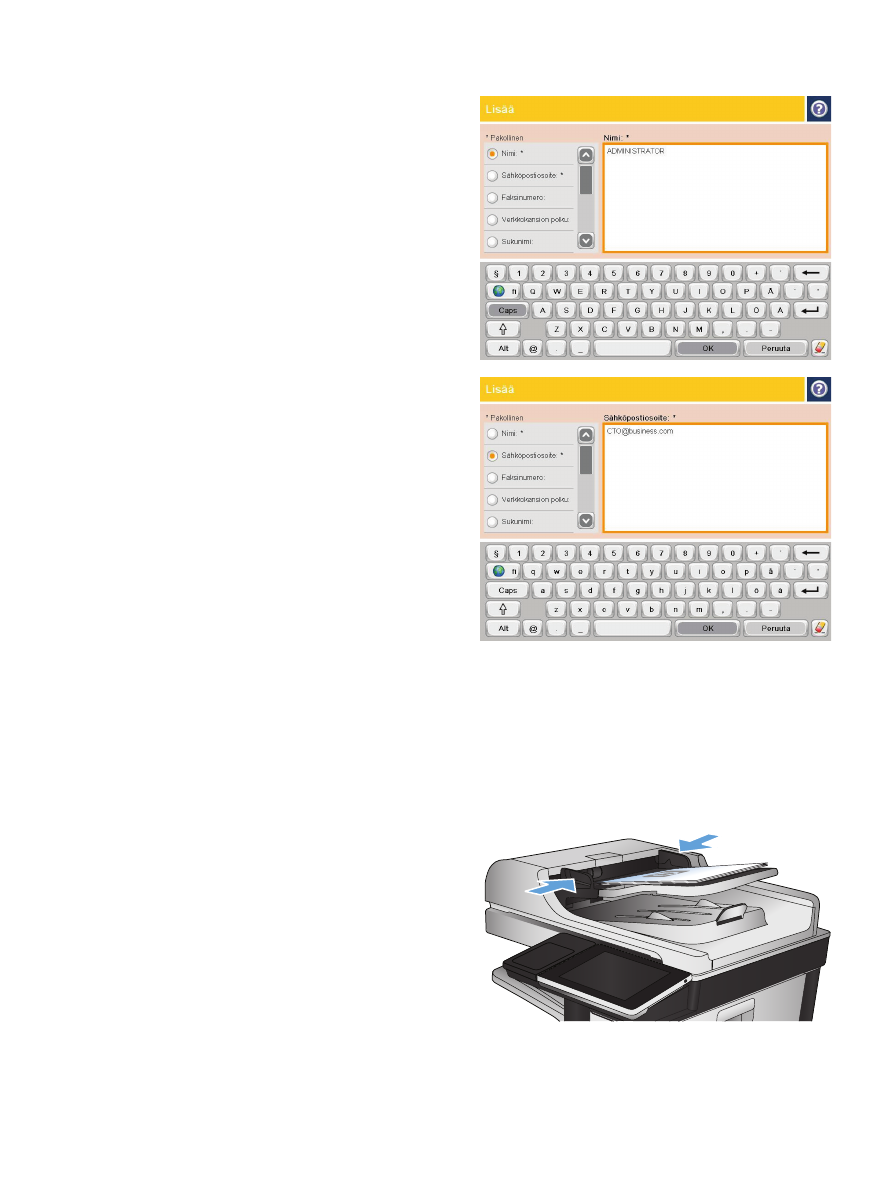
Asiakirjan lähettäminen sähköpostiin osoitekirjaa käyttämällä
1.
Aseta asiakirja skannerin lasille tulostuspuoli
alaspäin tai aseta se
asiakirjansyöttölaitteeseen tulostuspuoli
ylöspäin ja säädä paperiohjaimia asiakirjan
koon mukaan.
FIWW
Osoitekirjan käyttäminen sähköpostin lähettämiseen
173
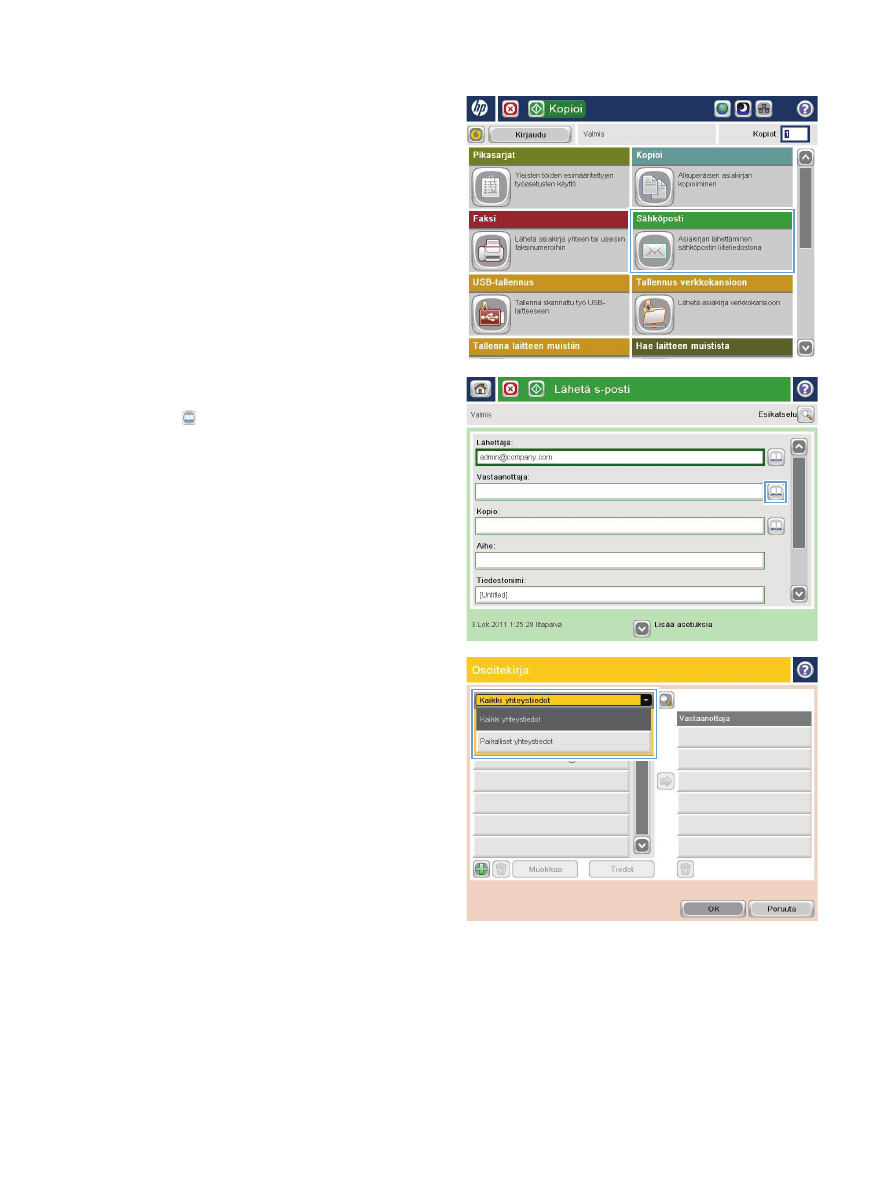
2.
Valitse laitteen ohjauspaneelin aloitusnäytössä
Sähköposti
-painike.
HUOMAUTUS:
Anna käyttäjätunnus ja
salasana, jos niitä pyydetään.
3.
Avaa
Osoitekirja
-näyttö koskettamalla
Vastaanottaja:
-kentän vieressä olevaa
Osoitekirja -painiketta.
4.
Valitse avattavasta luettelosta
osoitekirjanäkymä, jota haluat käyttää.
174
Luku 7 Skannaa/lähetä
FIWW
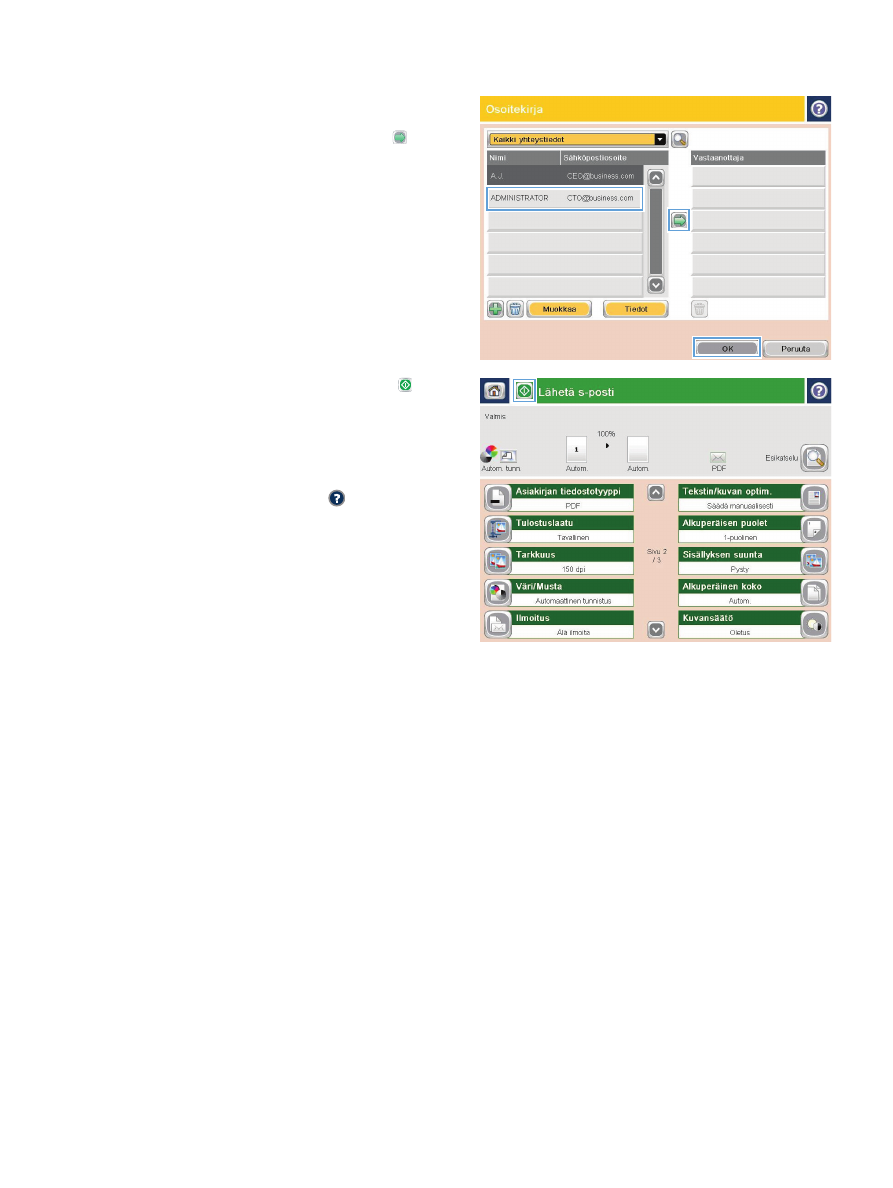
5.
Valitse nimi yhteystietoluettelosta ja lisää nimi
sitten vastaanottajaluetteloon koskettamalla
oikeaa nuolipainiketta oikea nuolipainike .
Toista tämä vaihe kunkin vastaanottajan osalta
ja valitse sitten
OK
-painike.
6.
Aloita lähettäminen valitsemalla Käynnistä -
painike.
HUOMAUTUS:
Voit esikatsella kuvan
milloin tahansa koskettamalla näytön oikeassa
yläkulmassa olevaa
Esikatselu
-painiketta.
Lisätietoja tästä toiminnosta saat koskettamalla
esikatselunäytössä olevaa Ohje -painiketta.
FIWW
Osoitekirjan käyttäminen sähköpostin lähettämiseen
175